Eclipse: 56개의 글
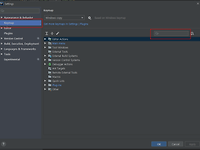 [인텔리J] 인텔리J 키맵 셋팅 방법
[인텔리J] 인텔리J 키맵 셋팅 방법
Settings로 이동 > Keymap 선택 본인은 project structure의 단축키를 변경하려고 한다. 해당 부분을 마우스 우클릭 아래와 같이 Add keboard shortcut 클릭 Ctrl+Q를 추가하면 이미 추가된게 있어서 아래와 같이 나온다. 그러므로 변경할 예정이면, 지정안된 키로 지정하거나 이미 지정된게 있다면 새로 지정하는 식으로 하면 된다. 출처 : namubada.net/152?category=776665
 [인텔리J] 인텔리J에서 mybatis 실행하기
[인텔리J] 인텔리J에서 mybatis 실행하기
인텔리J에서의 mybatis 실행은 이클립스와 달리 약간 복잡한 부분이 있다. 우선 mybatis 실행 순서에 대해 한번 보도록하자 구역은 4구역으로 나뉜다. 1구역 web : index.jsp, list.jsp view 부분으로 페이지에 출력되는 부분이다. 2구역 WEB-INF : applicationContext.xml, dispatcher-servlet.xml 부분으로 resources 및 java에 객체 주입을 하는 부분이다. 3구역 resources : board-mapping.xml, sql-map-config.xml이 있는 부분으로 mybatis 영역이다. 해당 영역으로 sql 구문 작동이 된다. 4구역 java 부분으로 com.maju.host.board.imp 패키지가 있는 부분으로 컨트..
인텔리J에서 xml 파일이 자동 빌드가 안될 때는 pom.xml에 아래와 같이 입력해줘야 한다. src/main/resource **/*.xml src/main/java **/*.properties 출처 : namubada.net/147?category=776665
 [인텔리J] 인텔리J 파일 설정은 아래와 같이
[인텔리J] 인텔리J 파일 설정은 아래와 같이
인텔리J 파일 만들 때 파일 설정은 아래와 같이 New > File 을 선택하고 파일명을 입력하면 아래와 같이 File Type을 선택하는 창이 나온다. 필자는 xml 파일을 만들 것이기 때문에 xml을 선택했다. 출처 : namubada.net/146?category=776665
 [인텔리J] database-properties 추가하기
[인텔리J] database-properties 추가하기
database-properties추가는 아래와 같다. resources 하단에 config 폴더를 만든다. 그리고 해당 폴더에 new > file을 선택한다. type은 아래와 같이 properties로 지정한다. 출처 : namubada.net/144?category=776665
 [인텔리J] 인텔리J 오류 로그 확인방법
[인텔리J] 인텔리J 오류 로그 확인방법
인텔리J 오류 로그는 하단의 server 콘솔 창에서 확인이 가능하다. 출처 : namubada.net/143?category=776665
 [인텔리J] 404 오류 해결
[인텔리J] 404 오류 해결
새로 jsp 파일을 마든 후 해당 jsp 파일을 실행하면 404 오류가 밸상한다. 원인이 무엇이고 해결은 어떻게 하는지 확인해보자. 샤로 404test.jsp 파일을 만들었다. 아래와 같이 작성하자 404test.jsp 파일을 마우스 우클릭하여 Run 404test.jsp 실행한다. 그럼 아래와 같이 404 오류가 발생한다. 문제 해결을 위해 우측 상단에 Edit Configurations를 클릭하자. 그리고 404test.jsp > Deployment를 클릭한다. Application context를 /만 남기고 지워준다. 그리고 OK 그리고 Tomcat을 restart한다. 보시다시피 문제를 해결한 것을 확인할 수 있다. 출처 : namubada.net/141?category=776665
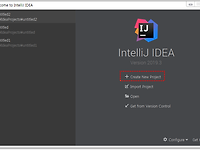 [인텔리J] 인텔리J 스프링 설정 A 부터 Z까지
[인텔리J] 인텔리J 스프링 설정 A 부터 Z까지
이 글은 본인이 처음 인텔리J에 입문하면서 스프링 설정을 하면서 겪었던 문제들에 대한 게시글이다. 아무래도 이클립스에 적응되어 있다보니 인텔리J에서는 다소 다른 기능들 때문에 적응 다소 힘든 부분이 있었고 또한 안내 게시물들이 적다보니 여러 시행착오를 겪었다. 그리고 지금에서야 그러한 분이 정리되고 이제 본격적인 프로젝트 시작에 돌입할 수 있게 되었다. 그전에 본인과 같은 문제를 겪을 수 있은 사람들 및 추후 필자가 동일한 문제를 겪지 않도록 여기에 기록해두려고한다. 우선 Create New Project로 새로운 프로젝트를 만든다. Maven을 선택하고 Create from archetype 체크해제를 확인한 후 Next를 클릭한다. 이름을 확인하고 Finish를 클릭한다. 모듈을 마우스 우클릭 > A..
 [인텔리J] 인텔리J에서 Project structure 접속방법
[인텔리J] 인텔리J에서 Project structure 접속방법
인텔리J의 Project structure의 단축키는 Ctrl+Alt+Shift+S이다. 그러나 해당 단축키로 접속이 안되는 경우가 있어 경로를 기재하려고한다. 모듈을 우클릭하면 사진과 같이 Open Module Settings가 나온다. 이 부분을 클릭하면 아래와 같이 Project Structure가 나오니 참고하도록하자. 출처 : namubada.net/139?category=776665
 [인텔리J] 인텔리J 수동 컴파일 자동 컴파일
[인텔리J] 인텔리J 수동 컴파일 자동 컴파일
인텔리 J의 컴파일 방법 중 수동 과 자동 방법에 대하여 다뤄보고자한다. 우선 수동 컴파일 방법은 ctrl+f9 키이다. 해당 키 조합으로 자동 컴파일을 할 수 있다. 그럼 이제 자동 컴파일 방법에 대하여 보도록하자. 우선 Ctrl+Alt+Shift+S 키를 눌러준다. 그리고 아래 사진과 같이 Compiler > Build project automatically를 체크해주고 OK 버튼을 클릭해준다. 다만 위와 같이 변경했다고 코드 수정시 바로 적용되는 것은 아니고 인텔리J 창이 화면에서 사라진 이후에 활성화된다 아래사진과 같이 말이다. 아래와 같이 start에서 index로 return 값을 변경했다. 변경시 바로 변경이 안되고 아래와 같이 화면이 사라져야 활성화가된다. 그러니 변경 후 화면 전환시 자동..